כיצד לקרוע תקליטורי DVD לסרטונים דיגיטליים בלם יד עם ההגדרות הטובות ביותר
בלם יד הוא כלי חינמי שמגיע עם שפע תכונות החל מפורמטי וידאו להמרה ועד קריעת DVD. כיום ניתן לצפות בסרטונים בכל מכשיר, כגון מחשב נייד, סמארטפון, טאבלט או כוננים אופטיים, אך סרטי DVD אינם זמינים.
למרות שדיסקים חדשים עם עותק דיגיטלי מגיעים עם גרסה דיגיטלית אחת בחינם, אתה זקוק לעזרה מסוימת לטיפול באוסף ה- DVD שלך שהושק לפני שהעותק הדיגיטלי הפך למיינסטרים. מאמר זה מפרט כיצד להשתמש ב- בלם יד לקריעת DVD לקבצי וידאו דיגיטליים, כך שתוכלו לצפות בהם בכל המכשירים בכל עת.

חלק 1: לקרוע DVD עם בלם יד

בלם יד היא תוכנית קוד פתוח, כך שכולם יכולים להשתמש בה בחינם. עם זאת, יש יותר מדי אפשרויות מותאמות אישית למתחילים להשתלט עליהם במהירות. לכן, אנו חולקים מדריך שלב אחר שלב להלן.
שלב 1: התקן בלם יד ו- Libdvdcss
בלם יד יכול לקרוע רק תקליטורי DVD תוצרת בית. כשמדובר בתקליטורי DVD מסחריים, עליך להתקין את libdvdcss יחד עם בלם היד. ראשית, הורד למחשב שלך את הגרסה הנכונה של HandBrake מהאתר הרשמי (https://handbrake.fr/). בלם יד תואם ל- Windows, Mac ו- Linux.
עבור Windows של 32 סיביות, הורד מכאן את libdvdcss (http://download.videolan.org/pub/libdvdcss/1.2.11/win32/libdvdcss-2.dll) ומשתמשי 64 סיביות הורידו גרסה זו (http: / /download.videolan.org/pub/libdvdcss/1.2.11/win64/libdvdcss-2.dll). לאחר מכן, העתק והדבק את קובץ ה- dll לתיקיית התוכנית HandBrake. כברירת מחדל, הנתיב הוא C: Program FilesHandbrake.
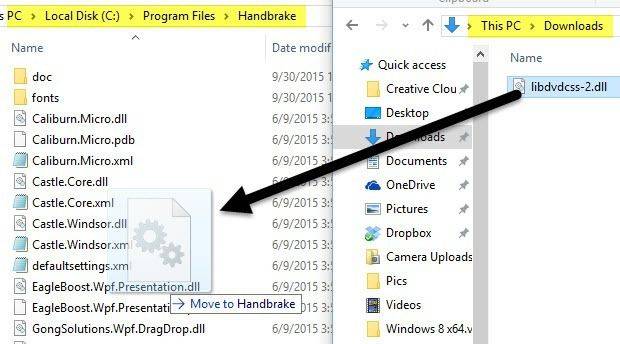
עבור macOS, הורד את libdvdcss (http://download.videolan.org/pub/libdvdcss/1.2.11/macosx/libdvdcss.pkg) ולחץ פעמיים על הקובץ כדי להתקין אותו ב- Yosemite ומעלה. אם ה- MacBook שלך מפעיל את El Capitan או האחרון, לחץ פיקוד + חלל ופתח את חלון הטרמינל, קלט לחלוט להתקין libdvdcss ופגע להיכנס להורדה והתקנה של ספריית libdvdcsss.
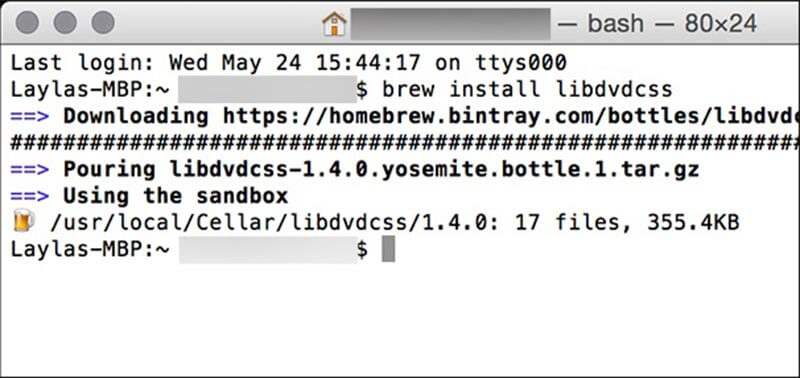
שלב 2: ייבא DVD בבלם היד
כעת הכנס את ה- DVD לכונן ה- ROM המובנה או לכונן החיצוני. התחל בלם יד כדי להתחיל לקרוע DVD במחשב שלך. נְקִישָׁה קוד פתוח בפינה השמאלית העליונה ובחר את ה- DVD שלך, המסומן בסמל דיסק.
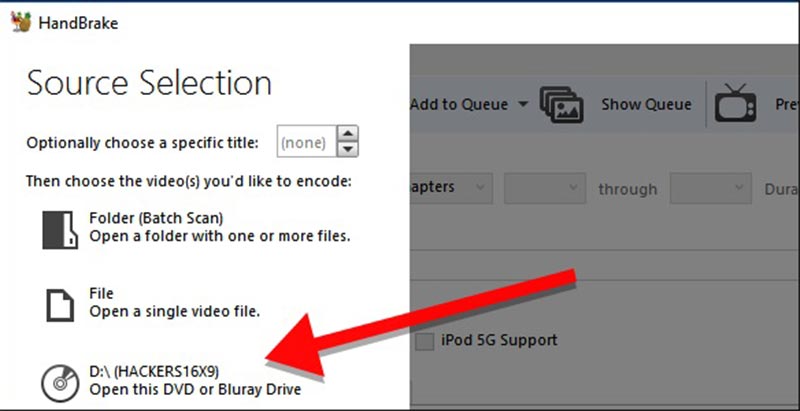
ואז בלם היד יתחיל לסרוק כותרות ופרקים בדיסק שלך. אתה צריך להיות סבלני ולחכות לרגע כדי לסיים. אם libdvdcss מותקן כהלכה, לא תקבל דבר מלבד הודעת שגיאה. לאחר הסריקה הממשק הראשי של בלם היד יהפוך פעיל.
כברירת מחדל, בלם היד יקרע את כל ה- DVD. אם ברצונך לצפות בסרט מסוים, בחר בכותרת הרצויה מתוך הכותרת הנפתחת מָקוֹר אֵזוֹר. יתר על כן, אתה יכול לקרוע קליפ של סרט ה- DVD עם בלם יד על ידי הגדרת ה- פרקים. ה מֶשֶׁך האפשרות תראה לך את אורך התוכן להעתקה. ואז לחץ על לְדַפדֵף כפתור מתחת יַעַד קטע כדי לאסוף תיקייה ספציפית לאחסון סרטי DVD, ולהפיל שם לסרטון.
שלב 3: ההגדרות הטובות ביותר להעתקת DVD עם בלם יד
בלם יד מציע מגוון רחב של אפשרויות מותאמות אישית. זה מקשה על קריעת DVD. למרבה המזל, התוכנה החינמית מספקת גם הגדרות קבועות מראש מקיפות שיעזרו למתחילים ולאנשים ממוצעים לקרוע DVD במהירות עם בלם היד.
ראשית, בחר פורמט וידאו מתאים מתוך מְכוֹלָה ירידה ב הגדרות פלט אֵזוֹר. בלם יד מסוגל לייצא קטעי וידאו רק ב- MP4 או MKV. הרחב את הגדרות קבועות מראש לוח בצד ימין, עבור אל כללי בחר את הרזולוציה הנכונה. זכור שככל שהרזולוציה גבוהה יותר, התמונה ברורה יותר וקובץ הווידאו גדול יותר. עבור תקליטורי DVD שנמכרים בארה"ב, בחרו 480p ובחרו 567p עבור דיסקים שנמכרו באירופה. למרות שתבחר את הרזולוציה הגבוהה יותר, הסרטונים לא ייראו טוב יותר. אם ברצונך להפעיל את קטעי הווידאו המוצאים ב- iPhone או במכשירים ניידים אחרים, בחר אותם ישירות בחלונית Presets. ואז בלם היד ייעל את הפורמט והרזולוציה באופן אוטומטי.
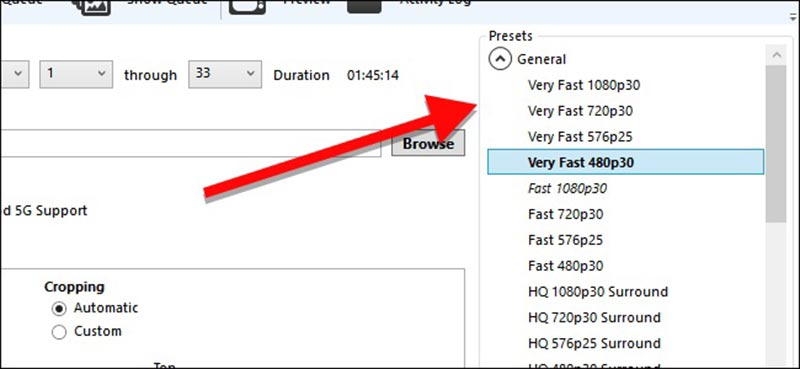
באזור התחתון, אתה יכול למצוא כמה כרטיסיות, כגון מסננים, וִידֵאוֹ, שֶׁמַע, כתוביות ועוד. ה מסננים הכרטיסייה כוללת את הכלים השימושיים, כמו Detelecine, דנוייז, וכמה כלי עריכת וידאו. כדי לשנות את איכות הווידאו, codec, framerate, bitrate ועוד, עבור אל וִידֵאוֹ הכרטיסייה. בנוסף, באפשרותך לשנות פרמטרי שמע וכתוביות בכרטיסיות המתאימות.
שלב 4: התחל לקרוע DVD בבלם היד
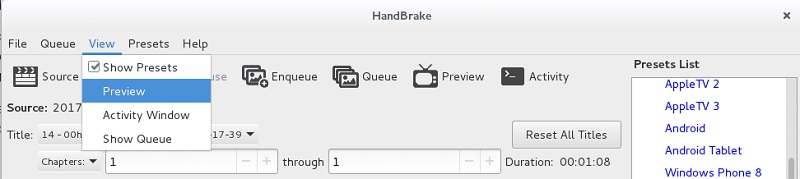
לפני שאתה קורע DVD בבלם היד, לחץ על תצוגה מקדימה בתפריט ברצועת הכלים העליונה ולחץ לְשַׂחֵק בלחצן בתיבת הדו-שיח תצוגה מקדימה כדי להציג את אפקט הווידיאו. אם אתה מרוצה, לחץ על התחל קידוד כפתור בשורת התפריטים העליונה כדי להתחיל לקרוע DVD בתוך בלם היד. אתה יכול לפקח על סרגל ההתקדמות בתחתית כדי ללמוד כמה זמן נותר. עכשיו, אתה יכול להשאיר את HandBrake והמחשב פועל לזמן מה. לאחר סיום התהליך, תוכל לצפות בסרטונים במחשב שלך או להעביר אותם למכשיר הנייד שלך.
חלק 2: האלטרנטיבות הטובות ביותר לבלם ידיים
לפעמים אתה עלול להיתקל בבעיות שונות בעת קריעת DVD עם בלם יד. זה הגיוני כי תוכנה חופשית אינה יציבה. אז כדאי שתשתלטו על כלים נוספים לקרוע את סרטי ה- DVD שלכם מלבד בלם היד.
ראשונה 1: מפלצת DVD של וידמור
שלא כמו בלם יד, מפלצת DVD של וידמור היא דרך קלה לספר את סרטי ה- DVD שלך. זה לא מבקש ממך להגדיר אוקיאנוסים של אפשרויות מותאמות אישית. בנוסף, האחרון מספק יתרונות נוספים.
יתרונות
- קרע כל תקליטורי DVD ללא בלם יד או תוכנה נוספת נוספת.
- תומך כמעט בכל פורמט הווידיאו כולל קלט ופלט.
- המרת סרטי DVD לסרטונים דיגיטליים להפעלה במכשירים ניידים.
- מטב את איכות הווידאו והשמע באופן אוטומטי או ידני.
- מציעים כלי בונוס נרחבים, כמו פונקציות מובנות של נגן מדיה ועריכת וידאו.
חסרונות
- עליך להתקין אותו במחשב שלך מכיוון שמדובר בתוכנית שולחן עבודה.
במילה אחת, זו האלטרנטיבה הטובה ביותר של בלם יד לקרוע את תקליטורי ה- DVD הביתיים והמסחריים במחשב שלך.
כיצד לקרוע DVD ללא בלם יד
שלב 1: קבל את האלטרנטיבה הטובה ביותר לבלם יד
החלופה הטובה ביותר ל- HandBrake זמינה למגוון רחב של מערכות הפעלה כולל Windows 10. לכן, הורד והתקן את המחשב הנכון אם HandBrake אינו עובד בשבילך. ואז הכניסו DVD לכונן האופטי. לאחר הפעלת התוכנה ולחץ על כפתור טעינת דיסק, היא תתחיל לסרוק את הדיסק שלך ולייבא קטעי וידאו בספריית המדיה.

שלב 2: תצוגה מקדימה ועריכה של סרטי DVD
כאשר סרטי ה- DVD מופיעים בספריה, תוכלו לצפות בתצוגה מקדימה באמצעות ספריית המדיה המובנית. בנוסף, האלטרנטיבה הטובה ביותר ל- HandBrake מספקת כלים נרחבים לעריכת וידאו. לחץ על לַעֲרוֹך סמל מתחת לסרטון כדי לפתוח אותו בחלון עורך הווידיאו. כאן תוכלו לחתוך את הסרטון, לסובב אותו או לסמן לו מים, להתאים ולהחיל פילטרים. אם ברצונך לשנות רצועות שמע או כתוביות, עבור אל שֶׁמַע אוֹ כתוביות הכרטיסייה ועשה מה שאתה רוצה.

עֵצָה: כדי להשמיע סרט DVD במכשיר נייד או לשתף אותם דרך האינטרנט, כדאי שתפצל אותו לקליפים קצרים. לחץ על גזירה סמל מתחת לסרטון כדי לפתוח את חלון הקליפ ולפצל אותו על ידי איפוס נקודות ההתחלה והסיום.
שלב 3: Rip DVD ללא בלם יד
לאחר מכן לחץ על והרחיב את ה- לקרוע הכל לרשימה הנפתחת בצד ימין עליון ובחר פורמט וידאו ב וִידֵאוֹ הכרטיסייה. בתוך ה התקן בכרטיסייה, אתה יכול לבחור את מכשיר היעד והתוכנה תקבע פרמטרים אחרים באופן אוטומטי.

ואז לחץ על הגדרות כפתור עם סמל גלגל שיניים בתחתית כדי לפתוח את הַעֲדָפָה שיח. עבור אל ה- המרטש הכרטיסייה והגדר את תיקיית פלט כדי לשמור את סרטי הפלט. נְקִישָׁה בסדר ואז פגע ב- לקרוע הכל כפתור בממשק הביתי ליזום קריעת DVD ללא בלם יד. מכיוון שהתוכנית משלבת האצת חומרה, נדרשות רק כמה דקות לקרוע DVD.

2 הראשונים: MakeMKV
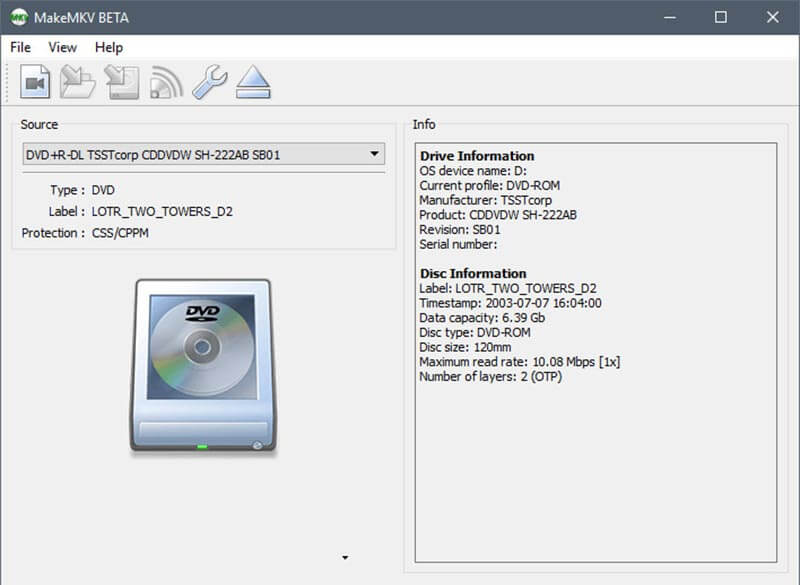
בדומה לבלם יד, MakeMKV הוא פרויקט קוד פתוח נוסף. כשמדובר ב- DVD לקרוע, MakeMKV עובד אחרת עם HandBrake, אך יש להם משהו במשותף, כמו ללא תשלום.
יתרונות
- לפענח ולייבא קבצי נתוני וידאו על גבי תקליטורי DVD בלחיצה אחת.
- קרע DVD שלם, כותרות או פרקים מסוימים על פי רצונך.
- עבוד על דיסקים מסחריים או מוצפנים ללא תוכנות ותוספים נוספים.
- תואם ל- Windows XP ואילך, Mac OS X ו- Linux.
חסרונות
- זה יכול לקרוע רק סרטי DVD בפורמט MKV.
- אין אפשרות מותאמת אישית כלל.
- אינך יכול לצפות בתצוגה מקדימה של סרטונים לפני קריעתם.
3 הראשונים: VLC
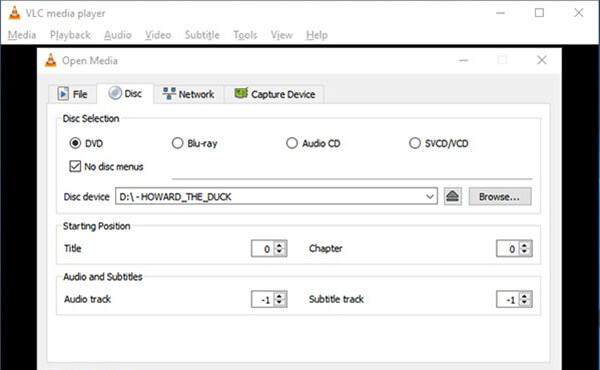
VLC הוא נגן מדיה פופולרי עם פונקציות נרחבות, כולל תקליטורי DVD rip כאשר HandBrake אינו פועל. אם אתה צריך מכונת DVD של All-in-One, VLC עשוי להיות בחירה טובה.
יתרונות
- המרת סרטי DVD לסרטונים דיגיטליים או קבצי שמע.
- תומך כמעט בכל פורמטי הווידאו והשמע כולל MP4, AVI, FLV, MP3 וכו '.
- כלול אפשרויות בסיסיות וכלי עריכת וידאו, כמו סיבוב.
- עבוד עבור Windows, Mac OS X ו- Linux בחינם.
חסרונות
- אלטרנטיבה זו לבלם יד דורשת מ- libdvdcss לקרוע תקליטורי DVD מוצפנים.
- קשה לשלוט בו, במיוחד למתחילים ולא בעלי ידע טכני.
4 הראשונים: DVDFab HD Decryptor
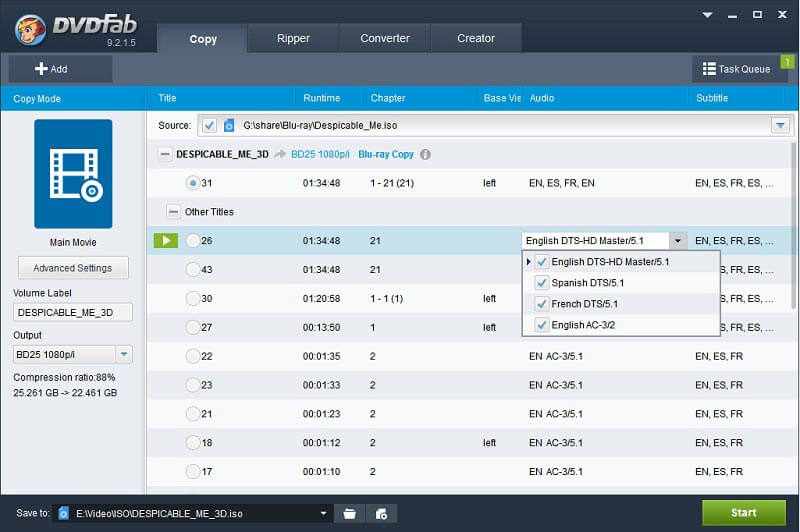
כשמו כן הוא, DVDFab HD Decryptor מאפשר לך להסיר הצפנת DVD ולהעתיק קטעי וידאו של DVD לכונן הקשיח. זכור כי זהו חלק חופשי מערכת הכלים DVDFab, ולכן אין זה חופשי לקרוע תקליטורי DVD כמו בלם יד.
יתרונות
- הסר מגוון רחב של הגנות DVD מ- CSS ל- CPPM.
- העתק DVD מלא לכונן הקשיח או קרע סרטים ראשיים בלבד.
- התאם אישית סרטי DVD, כגון כתוביות, רצועות שמע ועוד.
- הצטיידו בממשק אינטואיטיבי.
חסרונות
- אתה צריך לרכוש את התוכנית כולה כדי להשיג את כלי קריעת ה- DVD.
- ישנם פורמטים מוגבלים של פלט ולא ניתן למצוא MP4 או פורמטי וידאו נפוצים אחרים.
5 הראשונים: WinX DVD Ripper Platinum
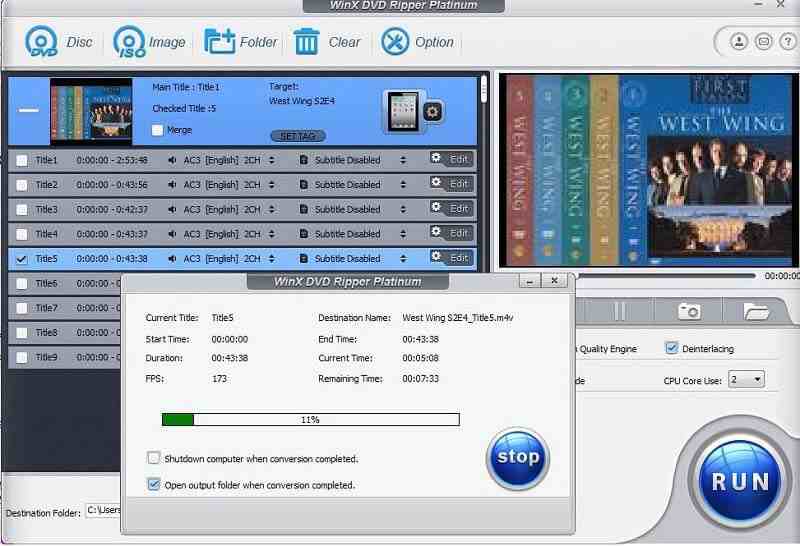
אם אתה מאמין שבלם יד מורכב לקריעת תקליטורי DVD, ייתכן שתצטרך חלופה קלה לשימוש, כגון WinX DVD Ripper Platinum. זה מאפשר לך להפיק סרטונים דיגיטליים מ- DVD להפעלה בכל מכשיר.
יתרונות
- תומך בכל סוגי ה- DVD כולל דיסקים מסחריים ומוגנים.
- קרע תקליטורי DVD לקבצי וידאו MP4 או AVI, או גבה את ה- DVD המלא.
- חתוך וקצץ קטעי וידאו של DVD, שנה רצועות כתוביות או רצועות שמע.
- כתוב תוכן וידאו או קובץ תמונת ISO על דיסקים ריקים.
- מהיר יותר לקרוע DVD מאשר בלם יד או תוכנה חופשית אחרת.
חסרונות
- המחיר נרחב מכך שמקורטי DVD אחרים.
- נגן המדיה המובנה מציק.
- זה לא תומך ב- AMD GPU.
סיכום
מאמר זה שיתף מדריך מלא לקרוע תקליטורי DVD עם בלם יד. בתור תוכנה חופשית, אתה יכול להשתמש בבלם יד מבלי לשלם אגורה. הבעיה היא שהוא לא יכול לשבור את הגנות ה- DVD באופן עצמאי. יתר על כן, תוכל לקבל את ההגדרות הטובות ביותר להעתקת תקליטורי ה- DVD שלך בתוכנת קוד פתוח. מצד שני, בלם יד אינו הדרך היחידה להמיר את תקליטורי ה- DVD לקבצים דיגיטליים. לכן חלקנו את 5 היישומים האלטרנטיביים המובילים. Monster DVD של Vidmore, למשל, מפשט את תהליך קריעת ה- DVD. אם אתה נתקל בבעיה כלשהי בעת קריעת תקליטורי DVD, אנא כתוב אותה באזור ההערות שמתחת למאמר זה.


